Töötamine andmetega võib olla väljakutse, eriti kui on vaja tuvastada dubleeritud väärtused. Sageli antakse sulle tabel ja ülesanne leida dubleeritud sissekanded oma ülemuselt. Õnneks pakub Excel efektiivset meetodit nende ülesannete kiireks ja lihtsaks lahendamiseks. Selles õpetuses saad õppida, kuidas kiiresti esile tuua Excelis olevad dubleeritud väärtused, et säästa aega ja vaeva.
Olulisemad teadmised
Tinglik vormindamine Excelis on võimas funktsioon, mis võimaldab sul kiiresti tuvastada dubleeritud väärtused. Võid formaate kohandada vastavalt oma soovidele, mis muudab dubleeritud sissekannete leidmise märksa lihtsamaks. Lisaks saad analüüsida ka üksikut veergu, selle asemel et otse kahe veeruga töötada.
Veergude märgistamine
Esimene samm on märgistada veerud, mida soovid dubleeritud väärtuste suhtes uurida. Selleks kliki lihtsalt esimeses veerus esimeses lahtris ja lohista hiirega viimase lahtrini, mida soovid analüüsida. Järgi, et mõlemad veerud oleksid sinu valikuala sees.
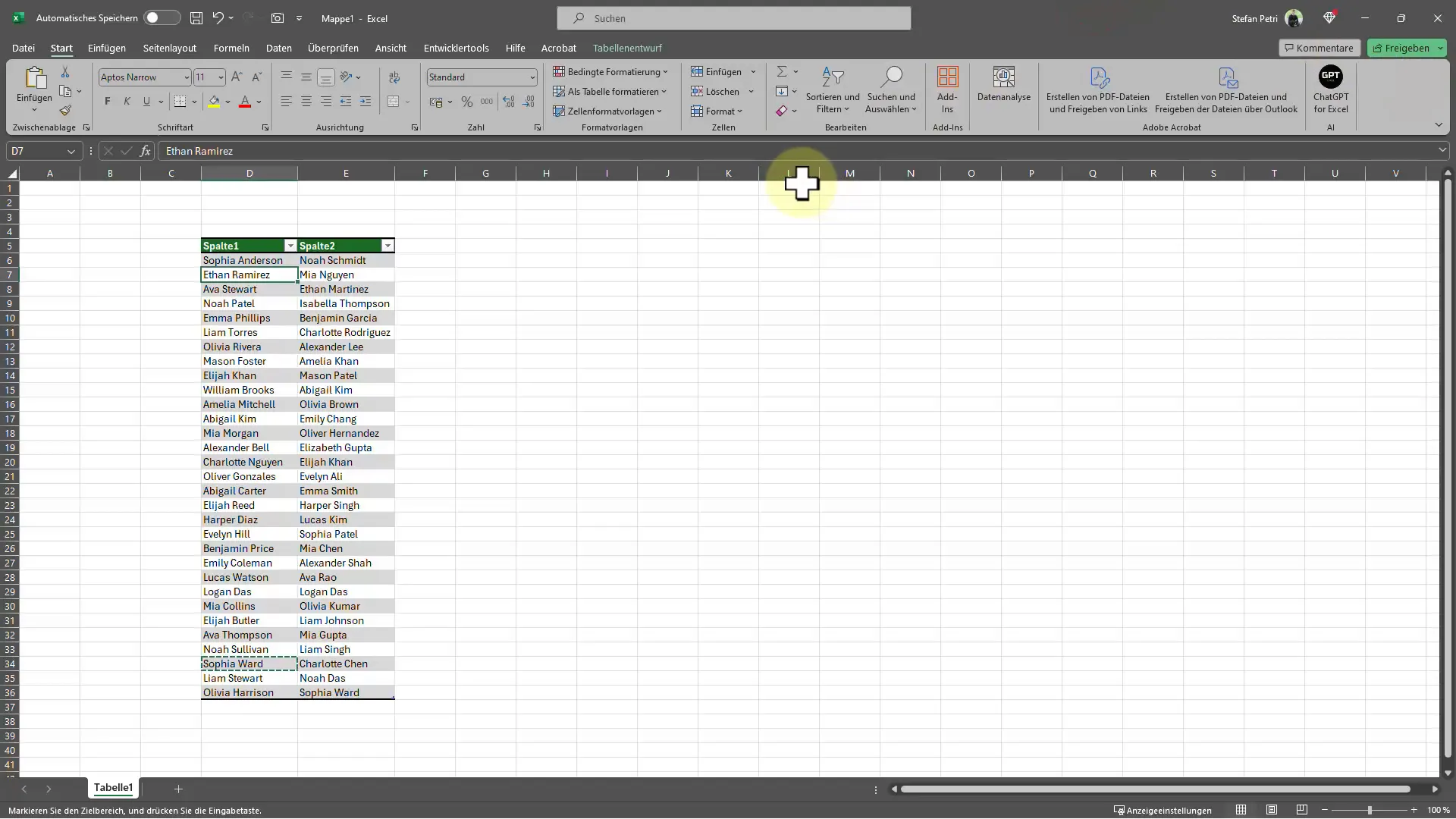
Tingliku vorminduse avamine
Pärast seda, kui oled soovitud veerud märgistanud, liigu vahekaardile „Avaleht“ ülemises menüüribas. Sealt leiad „Tingliku vorminduse“, mis on protsessi oluline osa. Vajuta sellele nupule, et avada rippmenüü.
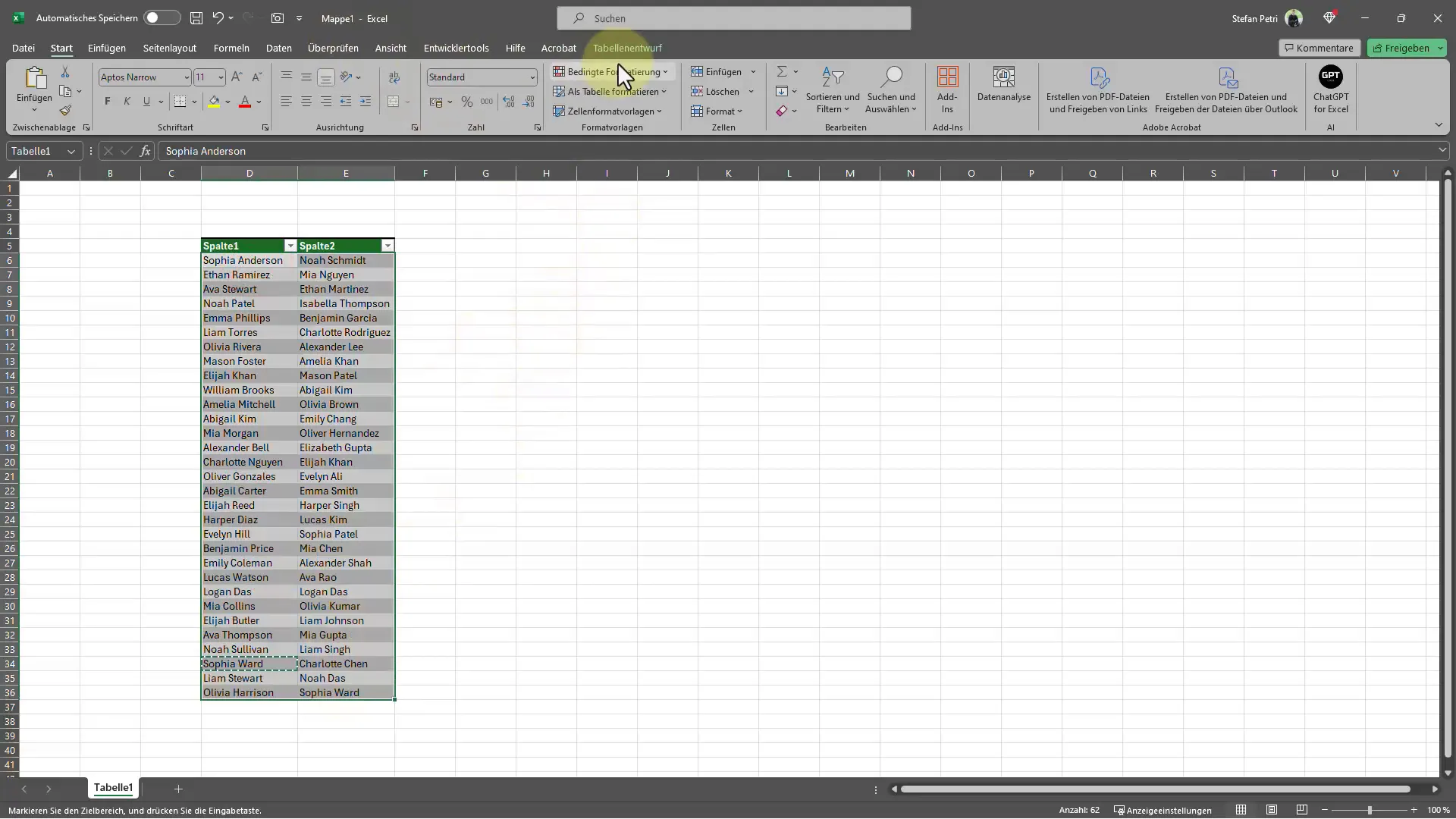
Reegli määratlemine lahtrite esiletõstmiseks
Tingliku vorminduse rippmenüüs on sul võimalus valida erinevate reeglite vahel. Soovid valida valiku „Reeglid lahtrite esiletõstmiseks“. Seejärel vajuta „Duplektsed väärtused“, et saata Excelil otsima dubleeritud sissekandeid valitud veergudes.
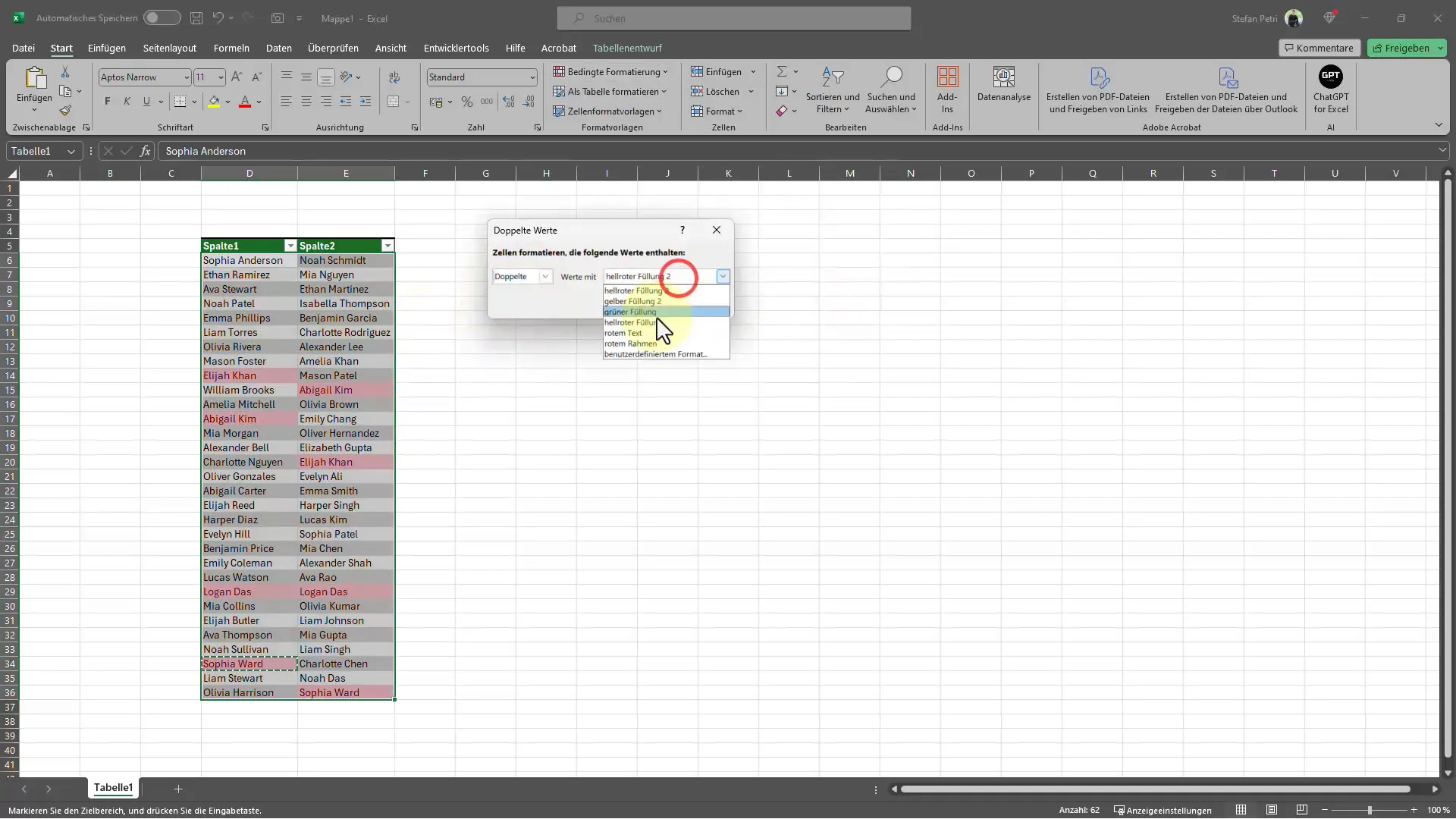
Formaatide valimine
Pärast reegli valimist avaneb uus aken, kus saad valida esiletõstetud väärtuste jaoks formaadi. Sul on võimalus valida erinevate värvitoonide vahel, näiteks punane dubleeritud teksti ja roheline unikaalse teksti jaoks. Vali värv, mis on sulle intuitiivselt kõige arusaadavam ja silmatorkavam, ning vajuta „OK“.
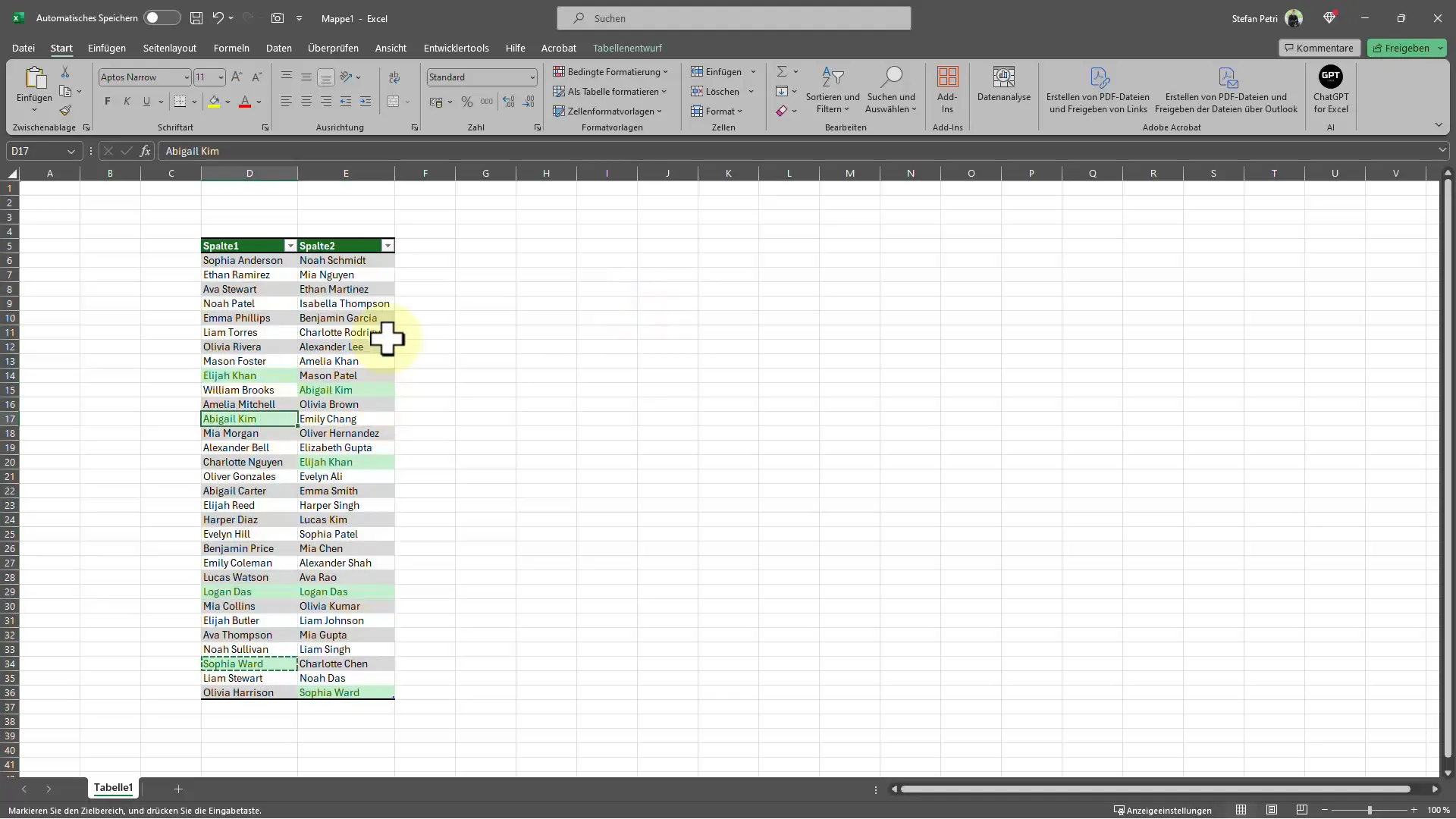
Tulemuste kontrollimine
Nüüd oled dubleeritud väärtused oma tabelis värviliselt esile toonud. Vaata hoolikalt tabelit, et märgata, millised sissekanded on dubleeritud sisuga. See meetod on eriti praktiline, kuna annab sulle kohe visuaalset tagasisidet ja kiirendab oluliselt tööd.
Kui soovid uurida ainult ühte veergu dubleeritud väärtuste suhtes, saad kasutada sama meetodit. Märgista lihtsalt vastav veerg ja järgi seniseid samme, et luua reegel dubleeritud väärtuste jaoks. Excel näitab sulle uuesti dubleeritud sissekanded.
Konkreetse näite saamiseks, kujuta ette, et sul on nimekirja nimesid ühes veerus. Sa kopeerid nime ja kleebid selle samasse veergu teisele reale. Kui nüüd rakendad tinglikku vormindust, näitab Excel, et see nimi on dubleeritud. Võid selle sissekande näiteks märgistada või kustutada vastavalt vajadusele.
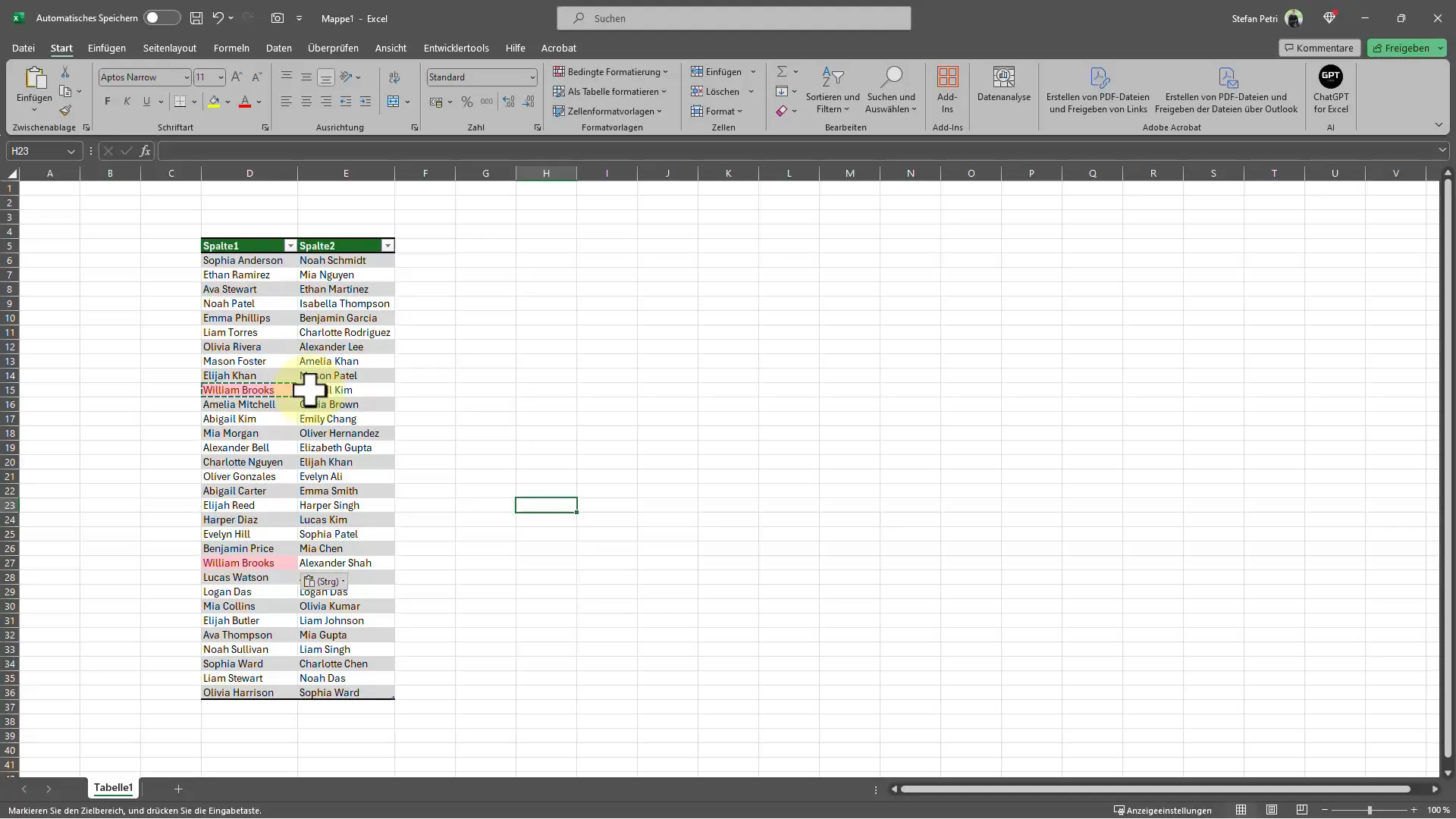
Kokkuvõte - Exceli näpunäited: Dubleeritud väärtuste kiire leidmine ja esiletõstmine
Selles juhendis saad teada, kuidas Excelis kiiresti ja tõhusalt identifitseerida dubleeritud väärtusi. Olulisemad sammud hõlmavad oluliste veergude märgistamist, tingliku vorminduse avamist, reegli valimist dubleeritud väärtuste jaoks ning esiletõstmise jaoks formaadi määramist. Selle funktsiooni kasutamisega saad dubleeritud sissekanded kiiresti tuvastada ja vastavalt tegutseda.
Korduma kippuvad küsimused
Kuidas leida dubleeritud väärtused mitmes veerus?Pead mõlemad veerud märkima, seejärel kasutama tinglikku vormindust ja valima reegli dubleeritud väärtuste jaoks.
Kas ma saan esiletõstetud väärtuste värve kohandada?Jah, dubleeritud väärtuste reeglis saad vormingu valida oma soovide järgi.
Kas see meetod kehtib ka ühele veerule?Jah, saad seda sama meetodit rakendada ka ühe veeru korral.
Mida teha, kui tahan dubleeritud väärtused kustutada?Kui Excel on dubleeritud sissekanded esile toonud, saad need kustutada käsitsi.
Mis siis, kui ma tahan vormingut eemaldada?Saad eemaldada tingliku vorminduse menüü „Tinglik vormindus“ kaudu ja seejärel valida „Reeglite haldamine“.


